Hoy en día es difícil para cualquiera que los proveedores de correo electrónico populares, incluidos Gmail, Yahoo, Outlook, Escanea rutinariamente los correos electrónicos. De hecho, como dice el refrán: “Si no eres el consumidor, eres el productor”.
¿Deberían los entusiastas de la privacidad simplemente sucumbir al poder de las grandes empresas de datos? No cuando hay tantas buenas alternativas a los proveedores de correo electrónico populares. Si está dispuesto a aprender cómo configurar un servidor de correo electrónico básico, se sorprenderá de lo fáciles y efectivos que pueden ser los correos electrónicos privados.

Aquí le mostraremos cómo puede alojar su propio servidor de correo electrónico directamente en su PC con Windows.
La salida fácil - hMailServer
hMailServer Es uno de los mejores servidores de correo electrónico gratuitos y de código abierto para Windows. Es comúnmente utilizado por ISP, gobiernos, instituciones educativas y más. La aplicación viene con control de spam integrado por SpamAssassin y admite una descarga/instalación rápida y fácil.
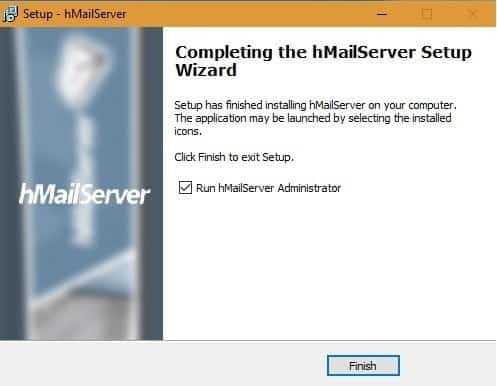
Una vez descargado, ejecuta el instalador. En la pantalla a continuación, seleccione "Servidor" solo si desea que su computadora local actúe como un servidor. Si configura un servidor en otro lugar, simplemente elija Herramientas administrativas para administrar ese servidor de forma remota.

Tendrá que configurar una contraseña durante la instalación. Anótelo en algún lugar porque lo necesitará cada vez que inicie la aplicación.
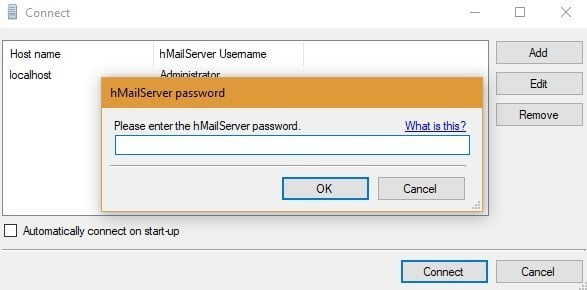
Una vez que se abra el tablero, ingrese un nuevo dominio de sitio web (con SMTP habilitado de su proveedor de alojamiento). Después de crear el dominio, vaya a "Protocolos" seguido de "SMTP". Aquí, debe configurar el nombre del host local como "localhost".

Finalmente, haga clic en el elemento "Cuentas". Aquí, puede crear una dirección de correo electrónico que necesita antes de acceder Nombre de dominio de nivel superior y su configuración de DNS. Básicamente, cada vez que envía un correo electrónico, el mensaje se almacena primero en hMailServer y luego se transmite a la dirección IP de DNS.
La configuración de DNS está fácilmente disponible desde el panel de control de cualquier dominio comprado. Debe actualizar los registros de intercambio de correo (MX) para el dominio. El procedimiento exacto para actualizar los registros MX varía de un dominio a otro. Por ejemplo, se explica una actualización detallada del registro MX para un dominio comprado con . GoDaddy aquí.
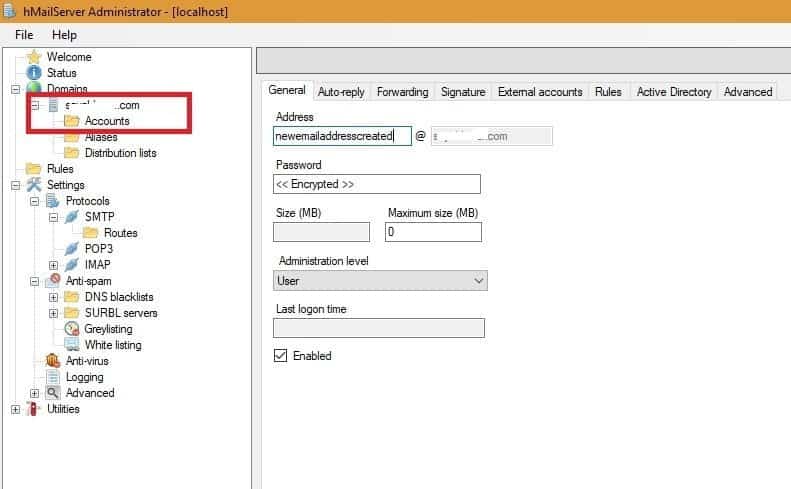
También puede habilitar listas de verificación automáticas, redirección, listas grises, listas negras de DNS y más en hMailServer. Pero mantendremos estas opciones para el siguiente paso. Una vez que haya configurado con éxito su servidor de correo electrónico, necesitará un cliente como Thunderbird o Outlook Express para leer/escribir esos correos electrónicos.
Configurar el correo electrónico alojado con un cliente de Thunderbird
Descargar e instalar Mozilla Thunderbird. Tendrá que configurar una cuenta de correo electrónico de inmediato allí. Utilice el mismo ID de correo electrónico y contraseña que utiliza normalmente con su proveedor de alojamiento web.
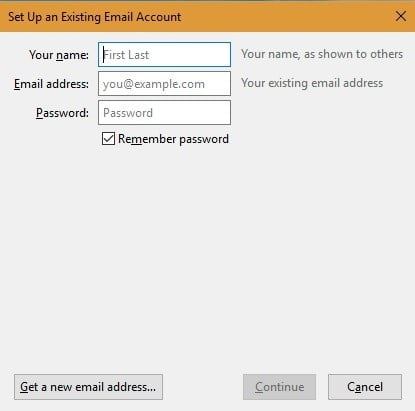
Pronto se le indicará que pase a la siguiente pantalla donde debe elegir "Configuración manual" para ajustar la configuración de Thunderbird.

En este punto, debe configurar su cuenta de correo electrónico existente. El nombre de host del servidor debe ser "localhost", ya que anteriormente habilitó esta configuración con hMailServer. De acuerdo con las instrucciones de hMailServer, use "143" para el puerto IMAP, "993" para IMAP sobre SSL/TSL y "465" o "587" para el puerto SMTP.
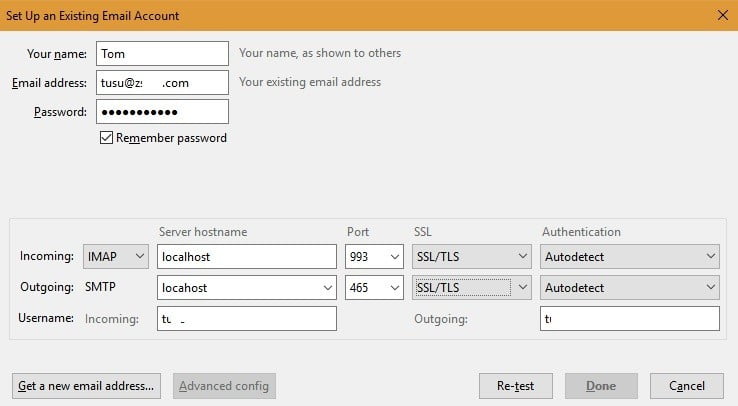
Además, puede cambiar la configuración del servidor desde su cuenta de Thunderbird. Una vez que la dirección de correo electrónico esté configurada con el cliente, puede comenzar a utilizar el servicio de correo electrónico del nuevo servidor web.
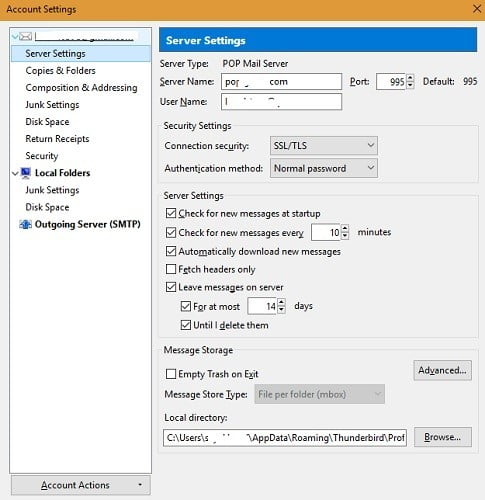
Puede utilizar el cliente de correo Thunderbird para ejecutar tantas instancias de correo electrónico privadas en hMailServer como desee. El servidor de correo electrónico se está ejecutando y configurado con el correo electrónico original.
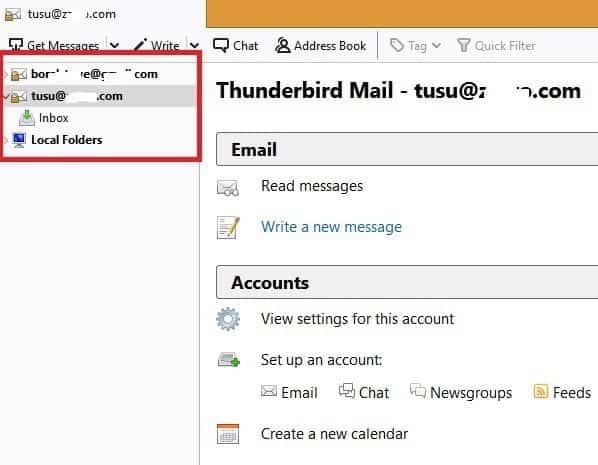
Como paso opcional, es posible que desee crear un archivo adjunto de correo electrónico que funcione con su nuevo servidor de correo electrónico para acceder a los correos electrónicos sobre la marcha. SquirrelMail es uno de los programas de correo electrónico populares preferidos por los administradores de TI. contiene sistema Configuración basada en archivos (basada en Perl) basada en los pasos que se describen aquí. Si no se puede ejecutar la configuración, Puede cambiar los valores de hMailServer manualmente.
Conclusión
Alojar un servidor de correo electrónico por su cuenta requiere algunas precauciones y esfuerzos de mantenimiento. Primero, es muy importante que su dominio y la IP del servidor estén en buen estado. Debería rastrear si la dirección IP del servidor está en algún tipo de lista negra pública. usar Esta herramienta Para ver si realmente tienes problemas. A veces, los proveedores de correo electrónico como Gmail envían correos electrónicos de lista negra desde la dirección IP de un servidor en particular. Debido a una configuración de DNS incorrecta.
¿Has pensado en buscar tu propio servidor de correo electrónico? ¿Qué soluciones usaste?







